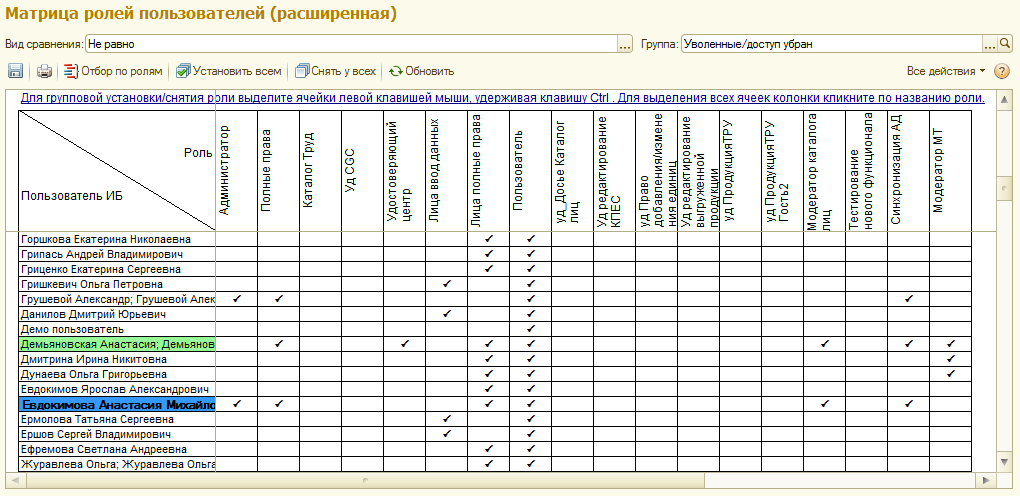Утративший силу
Для того чтобы вернуться к настройкам по умолчанию необходимо выполнить команду «Все действия» – «Установить стандартные настройки» (рисунок 89).
- Выбрать параметр, по которому будет устанавливаться отбор,
- Выбрать вид сравнения из списка доступных,
- Указать при необходимости значение.
В список полей отбора можно добавить другие поля. В этом случае в таблицу будут выведены только те данные, которые удовлетворяют всем условиям отбора.
Для установки сортировки необходимо выбрать параметр и указать направление сортировки. На рисунке 91 представлен пример настройки сортировки по полю «Наименование».
В список полей сортировки можно добавить другие поля. В этом случае данные в таблице будут отсортированы по нескольким колонкам. При этом «старшинство» определяется порядком полей в списке полей сортировки.
На вкладке указывается список параметров, по которым будет выполнена группировка. Допускается устанавливать группировку по нескольким полям одновременно. Порядок следования полей группировки в списке определяет вложенность группировок.
На рисунке 92 представлен пример отображения справочника «Каталог лиц» с группировкой по ответственному лицу.

|
|
| 748 × 344 пикс. Открыть в новом окне | Форма справочника "Каталог лиц" с группировкой по ответственному лицу. |
Вкладка «Условное оформление» предназначена для настройки оформления списка, например, выделения цветов ячеек по условию, отображение дополнительных полей и скрытие не нужных.
В открывшейся форме на вкладке «Оформление» выбрать необходимые параметры оформления, на вкладке «Условие» необходимо указать условие, при выполнении которого оформление будет применяться к полям, на вкладке «Оформляемые поля» необходимо выбрать поля, к которым будет применяться оформление.
- На вкладке «Оформление» выбрать параметр «Видимость» и для него установить значение «Нет» (рисунок 93),
- Нажать кнопку «ОК», параметры добавятся в табличную часть вкладки «Условное оформление». После нажатия кнопки «Завершить редактирование» столбец «ИНН» не будет отображаться.
В зависимости от прав доступа к каталогу лиц различается отображение данных в подсистемах и в карточке лиц.
Доступ | Категория В (Пользователь) | Категория Б (Лица ввод данных) | Категория А (Лица полные права) | Модератор Каталога лиц |
Просмотр общедоступных параметров Каталога лиц | + | + | + | + |
Заведение лиц в Каталоге и возможность изменения лиц в течение 30 минут от даты создания | – | + | + | + |
Доступность закладки «Информация» | – | – | – | + |
Может изменять основной расчетный счёт | – | – | + | + |
Настройка вкладок в карточке лица. Классификатор параметров лиц | – | – | – | + |
Может ввести карточку лица с ОПФ = «Индивидуальные предприниматели» и с признаком «Ввести без проверок» | – | + | + | + |
Может ввести карточку лица с признаком «Ввести без проверок», ОПФ не проверяется | – | – | – | + |
Может изменять должность (Справочник «Должности») | – | – | – | + |
Доступность заполнения сведений о создании, реорганизации, прекращении деятельности юридического лица (просмотр и редактирование) | – | – | + | – |
Доступность заполнения сведений о создании, реорганизации, прекращении деятельности юридического лица (ввод и редактирование в течение 30 минут) | – | + | + | + |
Доступность заполнения сведений о создании, реорганизации, прекращении деятельности юридического лица (просмотр) | + | + | + | + |
Выставлять статус обработки | – | – | – | + |
Видимость группы вида Юр/Физ лица | – | – | – | + |
Может не проверяться корректность ввода ИНН | – | – | – | + |
Обработка «Матрица ролей пользователей» предназначена для просмотра и изменения ролей доступа пользователей «Каталог лиц».
Обработка «Матрица ролей пользователей (расширенная)» располагается в подсистеме «Система» → Блок «Сервис» (рисунок 95) и доступна пользователям с ролью «Администратор».
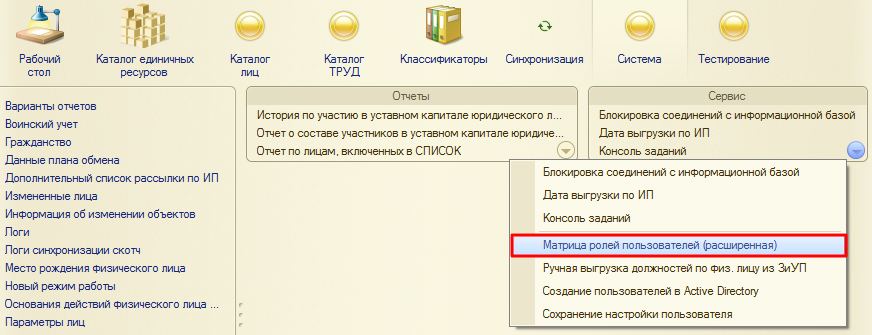
|
|
| 872 × 335 пикс. Открыть в новом окне | Расположение обработки "Матрица ролей (расширенная)" в системе. |
В списке пользователей цветом выделены активные пользователи, которые сейчас работают с Каталогом лиц.
По умолчанию в списке пользователей не отображаются уволенные пользователи и пользователи, у которых доступ к каталогу лиц убран. Для управления списком отображаемых пользователей предназначены настройки «Вид сравнения» и «Группа» (рисунок 97).
В группу «Уволенные/ убран доступ» пользователи попадают автоматически после перемещения пользователя в ветку ActiveDirectory «Уволенные» по регламентному заданию «Синхронизация пользователей АД» (см. Автоматическое создание пользователя).